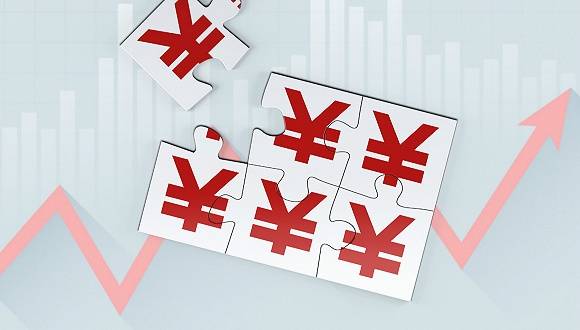PSиҜҘе’Ӣзҡ„жүҚеҸҜд»ҘеҒҡеҮәйҮ‘еұһе…үжіҪ
жң¬ж–Үз« жј”зӨәжңәеһӢпјҡжҲҙе°”-жҲҗе°ұ5890пјҢйҖӮз”Ёзі»з»ҹпјҡwindows10家еәӯзүҲпјҢиҪҜ件зүҲжң¬пјҡPhotoshop 2021пјӣ
гҖҗPSиҜҘе’Ӣзҡ„жүҚеҸҜд»ҘеҒҡеҮәйҮ‘еұһе…үжіҪпјҢеҰӮдҪ•з”ЁpsеҒҡзңјзҘһе…үеҳҙе”ҮеҸҚе…үзӯүгҖ‘еңЁPSдёӯж–°е»әдёҖдёӘж–ҮжЎЈпјҢдёәдәҶи®©йҮ‘еұһе…үжіҪзңӢиө·жқҘжӣҙжҳҺжҳҫдёҖдәӣпјҢжҠҠиғҢжҷҜеЎ«е……жҲҗй»‘иүІ пјҢ е°ҶPSзҡ„еүҚжҷҜиүІи®ҫзҪ®дёәй»„иүІеҗҺйҖүжӢ©ж–Үеӯ—е·Ҙе…· пјҢ иҫ“е…ҘиҰҒеҲ¶дҪңйҮ‘еұһе…үжіҪж•Ҳжһңзҡ„ж–Үеӯ— пјҢ 并и°ғж•ҙж–Үеӯ—зҡ„дҪҚзҪ®е’ҢеӨ§е°ҸпјҢ然еҗҺзӮ№еҮ»гҖҗеӣҫеұӮгҖ‘йқўжқҝдёӢж–№зҡ„гҖҗж·»еҠ еӣҫеұӮж ·ејҸгҖ‘жҢүй’®пјҢйҖүжӢ©гҖҗж–ңйқўе’Ңжө®йӣ•гҖ‘пјҢж ·ејҸи®ҫдёәгҖҗеҶ…ж–ңйқўгҖ‘ пјҢ ж–№жі•и®ҫдёәгҖҗйӣ•еҲ»жё…жҷ°гҖ‘пјҢж·ұеәҰ60%пјҢж–№еҗ‘еҗ‘дёҠпјҢеӨ§е°Ҹ45пјҢйҳҙеҪұйҮҢзҡ„и§’еәҰе’Ңй«ҳеәҰдҝқжҢҒдёҚеҸҳ пјҢ гҖҗе…үжіҪзӯүй«ҳзәҝгҖ‘йҖүжӢ©гҖҗзҺҜеҪўгҖ‘пјҢ然еҗҺгҖҗзЎ®е®ҡгҖ‘пјҢCtrl+гҖҗJгҖ‘е°Ҷж–Үеӯ—еӨҚеҲ¶дёҖеұӮпјҢCtrl+TеҜ№еӨҚеҲ¶зҡ„ж–Үеӯ—иҝӣиЎҢиҮӘз”ұеҸҳжҚўпјӣ
еҸій”®йҖүжӢ©гҖҗеһӮзӣҙзҝ»иҪ¬гҖ‘пјҢеҗ‘дёӢ移еҠЁж–Үеӯ—пјҢеҸій”®еҚ•еҮ»еӨҚеҲ¶зҡ„ж–Үеӯ—еӣҫеұӮйҖүжӢ©гҖҗж …ж јеҢ–ж–Үеӯ—гҖ‘пјҢзӮ№еҮ»дёӢж–№зҡ„гҖҗж·»еҠ еӣҫеұӮи’ҷзүҲгҖ‘жҢүй’® пјҢ з»ҷж …ж јеҢ–зҡ„еӣҫеұӮеҠ дёҖдёӘи’ҷзүҲпјҢ然еҗҺйҖүжӢ©гҖҗжёҗеҸҳе·Ҙе…·гҖ‘пјҢдҝқжҢҒPSеүҚжҷҜиүІдёәй»‘иүІпјҢеңЁйў„и®ҫдёӯйҖүжӢ©гҖҗеүҚжҷҜиүІеҲ°йҖҸжҳҺжёҗеҸҳгҖ‘пјӣ
жҢүдҪҸй”®зӣҳдёҠзҡ„Shiftй”®пјҢд»ҺдёӢеҫҖдёҠжӢүпјҢе°Ҷж …ж јеҢ–зҡ„ж–Үеӯ—еҒҡеҖ’еҪұж•ҲжһңпјҢж–°е»әдёҖдёӘеӣҫеұӮпјҢи®ҫзҪ®PSеүҚжҷҜиүІдёәзҷҪиүІпјҢйҖүжӢ©гҖҗ画笔е·Ҙе…·гҖ‘ пјҢ еҸіеҮ»е°Ҷ画笔зҡ„зЎ¬еәҰи®ҫдёә0пјҢеңЁйҮ‘еұһж–Үеӯ—дёҠеҗҲйҖӮзҡ„дҪҚзҪ®еҚ•еҮ»з”»з¬”пјҢж·»еҠ зҷҪиүІеҸ‘е…үеӣҫеұӮпјҢжңҖеҗҺе°ҶеӣҫеұӮзҡ„ж··еҗҲжЁЎејҸж”№дёәгҖҗеҸ еҠ гҖ‘еҚіеҸҜпјӣ
жң¬жңҹж–Үз« е°ұеҲ°иҝҷйҮҢпјҢж„ҹи°ўйҳ…иҜ» гҖӮ
еҰӮдҪ•з”ЁpsеҒҡзңјзҘһе…үеҳҙе”ҮеҸҚе…үзӯүз»ҷзңјзһіеҒҡйҖүеҢәеҗҺпјҢдҪҝз”ЁеҠ ж·ұе’ҢеҮҸж·Ўе·Ҙе…·пјҢеҠ ејәзңјзһіе’Ңе‘Ёиҫ№зҡ„жҳҺжҡ—еҜ№з«ӢпјҢеҶҚ用画笔еҜ№зңјзһіеҠ й«ҳе…ү гҖӮиҮідәҺеҳҙе”ҮеҸҚе…үпјҢйўңиүІдёҖиҲ¬жҲ‘йғҪжҳҜ用钢笔е·Ҙе…·еӢҫеҮәеҳҙзҡ„еҪўзҠ¶ж–°е»әдёҖеұӮж¶ӮиүІз„¶еҗҺеҸ еҠ жҲ–иҖ…еҮҸж·ЎйўңиүІ пјҲи°ғйҖҸжҳҺеәҰпјүд№ҹжңүжҠҠеҳҙзҡ„еҪўзҠ¶еӨҚеҲ¶дёҖеұӮ然еҗҺпјҢи°ғйўңиүІжҲ–жӣІзәҝзҡ„е…үжіҪ гҖӮ
дёҖиҲ¬жҲ‘жҳҜж–°е»әдёҖеұӮзӮ№дёӘе°ҸзҷҪзӮ№пјҢ然еҗҺз”Ёж¶ӮжҠ№е·Ҙе…·ж¶ӮжҠ№еҘҪдәҶд№ӢеҗҺеҶҚи°ғж•ҙдҪҚзҪ®пјҢ然еҗҺз”Ёж©Ўзҡ®е·Ҙе…·и°ғйҖҸжҳҺеәҰж•ҙеҪўдёӘдәәж–№жі•йғҪдёҚдёҖж ·пјҢеҸҚжӯЈж•ҲжһңиҫҫеҲ°дәҶе°ұиЎҢ
PhotoshopеҲ¶дҪңй«ҳе…үжўҰе№»ж•Ҳжһңзҡ„иүәжңҜеӯ—ж•ҷзЁӢ1йҰ–е…ҲпјҢйҖүжӢ©дёҖеј иғҢжҷҜеӣҫзүҮпјҲд№ҹеҸҜзӣҙжҺҘж–°е»әж–ҮжЎЈпјү пјҢ ж–°е»әеӣҫеұӮпјҢйҖүжӢ©жЁӘжҺ’ж–Үеӯ—е·Ҙе…· пјҢ иҫ“е…ҘдҪ жғіиҰҒзҡ„ж–Үеӯ—
2е°ҶиҜҘж–Үеӯ—еӣҫеұӮеҶҚеӨҚеҲ¶дёӨдёӘпјҢе°ҶиҝҷдёүдёӘеӣҫеұӮзҡ„еЎ«е……йғҪж”№дёә0
3йҖүжӢ©з¬¬дёҖдёӘеӣҫеұӮпјҢжү“ејҖиҜҘеӣҫеұӮзҡ„еӣҫеұӮж ·ејҸпјҢе°Ҷж–ңйқўе’Ңжө®йӣ•гҖҒеҶ…йҳҙеҪұгҖҒжҠ•еҪұе’Ңе…үжіҪеҒҡеҰӮдёӢи®ҫзҪ®
4жҸҸиҫ№зҡ„жёҗеҸҳи®ҫзҪ®
5е®ҢжҲҗйғЁеҲҶ
6йҖүжӢ©з¬¬дәҢдёӘеӣҫеұӮпјҢеҗҢж ·жү“ејҖеӣҫеұӮж ·ејҸпјҢж–ңйқўе’Ңжө®йӣ•гҖҒеҶ…йҳҙеҪұеҸӮж•°
7жҸҸиҫ№зҡ„жёҗеҸҳи®ҫзҪ®
8йҖүжӢ©з¬¬дёүдёӘеӣҫеұӮпјҢжү“ејҖеӣҫеұӮж ·ејҸ пјҢ ж–ңйқўе’Ңжө®йӣ•гҖҒжҠ•еҪұ
9жҸҸиҫ№зҡ„жёҗеҸҳи®ҫзҪ®
10е®ҢжҲҗжүҖжңү
psдёӯжҖҺж ·и°ғеҮәйҮ‘иүІ1гҖҒеңЁpsиҪҜ件дёӯпјҢж–°е»әдёҖдёӘ800*800зҡ„ж–ҮжЎЈпјҢиғҢжҷҜиүІеЎ«е……й»‘иүІпјҢеҶҷдёҠй»„иүІзҡ„еӯ—дҪ“ гҖӮ
2гҖҒ然еҗҺеҸҢеҮ»еӯ—дҪ“зҡ„еӣҫеұӮж·»еҠ еӣҫеұӮж ·ејҸпјҢи°ғж•ҙдёҖдёӢеҶ…йҳҙеҪұ гҖӮ
3гҖҒеҶҚеҲҮжҚўйҖүйЎ№еҚЎпјҢи°ғж•ҙе…үжіҪ гҖӮ
4гҖҒеҶҚи°ғж•ҙдёҖдёӢжёҗеҸҳеҸ еҠ гҖӮ
5гҖҒжҺҘзқҖи°ғж•ҙж–ңйқўе’Ңжө®йӣ• гҖӮ
6гҖҒжҢүctrlзӮ№еҮ»еӯ—дҪ“зҡ„еӣҫеұӮз”ҹжҲҗйҖүеҢә пјҢ ж–°е»әдёҖдёӘеӣҫеұӮеЎ«е……ж©ҳй»„иүІ гҖӮ
7гҖҒжңҖеҗҺжҠҠеӣҫеұӮ1зҡ„ж··еҗҲжЁЎејҸж”№дёәзӮ№е…ү гҖӮ
8гҖҒжңҖз»Ҳи°ғеҮәдәҶйҮ‘иүІзҡ„ж–Үеӯ— гҖӮ
psе…үжіҪж•ҲжһңжҖҺд№Ҳж ·еҸҜд»Ҙе‘ҖпјҢеҸҜд»ҘйҖүжӢ©еӣҫеҪўж•ҲжһңпјҢе®ғзҡ„е…үжіҪеәҰеҸҜд»Ҙж №жҚ®дҪ йңҖиҰҒзҡ„еҺ»и°ғж•ҙ
psжҖҺд№Ҳз»ҷеӣҫзүҮеҠ йҮ‘еұһе…үжіҪ
photoshopйҮҢз»ҷеӣҫзүҮзҡ„еә•иүІеҠ дёҠйҮ‘еұһе…үжіҪзҡ„ж“ҚдҪңж–№жі•е’ҢжӯҘйӘӨеҰӮдёӢпјҡ
1гҖҒйҰ–е…Ҳ пјҢ жү“ејҖPS并еҲӣе»әдёҖдёӘж–°еұӮпјҢ并用ж·ұиүІеЎ«е……пјҢеҰӮдёӢеӣҫжүҖзӨә гҖӮ

ж–Үз« жҸ’еӣҫ
2гҖҒе…¶ж¬Ў пјҢ е®ҢжҲҗдёҠиҝ°жӯҘйӘӨеҗҺпјҢйҖүжӢ©иҫ“е…Ҙж–Үжң¬еӯ—дҪ“并йҖӮеҪ“ж”ҫеӨ§еӯ—дҪ“пјҢеҰӮдёӢеӣҫжүҖзӨә гҖӮ

ж–Үз« жҸ’еӣҫ
3гҖҒжҺҘзқҖ пјҢ еҶҚж¬ЎеҸій”®еҚ•еҮ»ж–Үжң¬еӣҫеұӮд»Ҙи°ғеҮәеӣҫеұӮж ·ејҸ гҖӮйҰ–е…Ҳж·»еҠ ж–ңйқўжө®йӣ•ж•Ҳжһң пјҢ 并еўһеҠ ж–Үжң¬зҡ„зІ—з»Ҷ гҖӮе…·дҪ“еҸӮж•°еҰӮдёӢпјҢеҰӮдёӢеӣҫжүҖзӨә гҖӮ

ж–Үз« жҸ’еӣҫ
4гҖҒ然еҗҺпјҢз”ұдәҺж–Үжң¬йўңиүІзӣёеҜ№иҫғжө…пјҢж•ҲжһңдёҚжҳҜеҫҲжҳҺжҳҫпјҢж·»еҠ дәҶжёҗеҸҳеҸ еҠ ж•ҲжһңпјҢ дҪҝж–Үжң¬жңүзӮ№йҮ‘еұһеҢ– пјҢ еҰӮдёӢеӣҫжүҖзӨә гҖӮ

жҺЁиҚҗйҳ…иҜ»
- й—ІйұјиҜҘе’Ӣзҡ„жүҚеҸҜд»ҘжіЁй”ҖиҙҰеҸ·пјҢеңЁй—ІйұјдёҠеҸ‘еёғиҝҮе•Ҷе“ҒеҸҜд»ҘжіЁй”Җж·ҳе®қиҙҰеҸ·
- жҠ–йҹіе°Ҹй»„иҪҰе’Ңе•Ҷе“Ғж©ұзӘ—зҡ„еҢәеҲ«пјҢжҠ–йҹіе°Ҹй»„иҪҰжҖҺд№ҲжҢӮиҮӘе·ұзҡ„е•Ҷе“Ғ
- жј”вҖңжғ…еҰҮвҖқзҡ„еҘіжј”е‘ҳеҲ«йҡҸдҫҝжүҫпјҢиҶҖеӨ§и…°еңҶгҖҒж»Ўи„ёиӨ¶еӯҗпјҢзіҠеј„и°Ғе‘ўпјҹ
- з”өи„‘д№ҳеҸ·иҜҘе’Ӣзҡ„жүҚеҸҜд»Ҙжү“
- жўҰи§Ғ家йҮҢжңүиҖҒйј зҡ„еҫҒе…Ҷ жўҰи§Ғ家йҮҢжңүиҖҒйј зҡ„еҫҒе…ҶжҳҜд»Җд№Ҳ
- 家йҮҢеҮәзҺ°йј»ж¶•иҷ«зҡ„йў„зӨә 家йҮҢеҮәзҺ°йј»ж¶•иҷ«йў„зӨәйЈҺж°ҙ
- гҖҠз№ҒиҠұгҖӢзҒ«зҡ„зҰ»и°ұпјҢеј еӯҰеҸӢжј”е”ұдјҡд№ҹжқҘи№ӯзғӯеәҰпјҢж”ҫдёӢе’ҢзҺӢ家еҚ«жҒ©жҖЁ
- иў«еҲҖйғҺ42ж¬Ўе‘ҠдёҠжі•еәӯпјҢз»“е©ҡз”ҹеӯҗеҗҺзҡ„йҷҚеӨ®еҚ“зҺӣпјҢе·Із»Ҹиө°дёҠдёҖжқЎдёҚеҪ’и·Ҝ
- PSиҜҘе’Ӣзҡ„жүҚеҸҜд»ҘжҲӘеӣҫпјҢpsз”өи„‘жҖҺд№ҲжҲӘеӣҫз»ҷжңӢеҸӢ
- зҺӢ家еҚ«пјҢзҷҫеҜҶдёҖз–Ҹе•ҠпјҒгҖҠз№ҒиҠұгҖӢе”ҜдёҖзҡ„дёҖеӨ„з‘•з–өпјҢиў«з»Ҷеҝғи§Ӯдј—еҸ‘зҺ°дәҶ